Seite für die Ergebnispräsentationen
Hier erhalten Sie Informationen über Ihre Treffer, die Sie sich nach bestimmten Kriterien in verschiedenen Ansichten anzeigen lassen können.
Aufruf
| Grundsätzlich: | Menü Recherche → Suchanfrage / Schalter Suchen bzw. |
| Menü Recherche → Wortformliste / Schalter Ergebnisse |
Alternativ: Menü Recherche → Ergebnisse
- Die Seite kann erst dann direkt über den Wegweiser erreicht werden, wenn zuvor bereits Ergebnisse ermittelt wurden.
Wegweiser
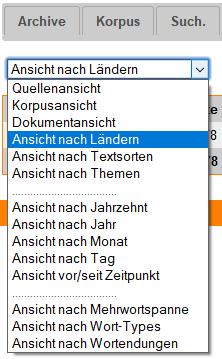
Untermenü "Ergebnisse" |
Im Wegweiser öffnet sich das oben dargestellte Untermenü, in dem Sie die Ansicht auswählen können, die im Arbeitsfenster angezeigt werden soll. Die Ansichten entsprechen in ihrer Funktionalität denen der Seite für die Korpuspräsentationen.
Statusanzeige
|
Statusanzeige für die Ergebnispräsentationen |
In der Statusanzeige ist neben den aktuellen Einträgen zu Archiv, Korpus und Suchanfrage die Anzahl der Ergebnisse (107.296) sowie die aktuelle Präsentationsform (in unserem Beispiel Korpusansicht) eingeblendet.
- In der Statusanzeige wird nur die Trefferanzahl der aktuellen Suchanfrage angezeigt, jedoch nicht das Ergebnis früherer Suchanfragen. Die kumulierten Suchanfragen im aktuellen Archiv sind auf der Seite für die Eingabe der Suchanfrage aufgelistet.
Arbeitsfläche und Funktionalitäten
Folgende Präsentationsformen stehen zur Auswahl, die direkt über das Untermenü im Wegweiser aufgerufen werden:
- bibliografische Ansichten
- Textklassifikationsansichten
- statistische Auswertungen
Beim ersten Aufruf dieser Seite wird standardmäßig die Dokumentansicht angezeigt, in allen anderen Fällen die zuletzt gewählte Ansicht.
Auf der Arbeitsfläche stehen Ihnen folgende Funktionalitäten zur Verfügung:
- Sortierung in den Ergebnispräsentationen nach Spalten (sekundäre Sortierung)
- Berechnung und Anzeige von Häufigkeitsmaßen
- Begrenzen der Treffermenge
- Erzeugen eines KWIC- oder Volltext-Ausschnitts
und speziell über die Werkzeugleiste:
- Erzeugen des Gesamt-KWICs
- Erzeugen des Gesamt-Volltextes
- Exportieren von Rechercheergebnissen
- Durchführen einer Kookkurrenzanalyse
Was Sie auf dieser Seite nicht ausführen können
Für folgende Operationen gehen Sie bitte zurück auf die Seite für die Suchanfrage:
Beispiele zur Ansicht nach Mehrwortspanne
Anmerkung: diese Ansicht hieß früher statistische KWIC-Auswertung.
Die 3-spaltige Ergebnispräsentation, bei der jede Spalte auf- und absteigend sortiert werden kann, enthält die folgenden Daten:
- Treffergröße in Anz. Wörter
- Anzahl Treffer dieser Größe
- prozentualer Anteil dieser Größe am Gesamtergebnis
Die Treffer werden nach ihrer Größe sortiert, wobei jeder Tabelleneintrag auf das Sub-KWIC für alle Treffer der entsprechenden Größe verweist.
Beispiel 1: Auswertung eines Wortpaares
Eine KWIC-Auswertung der Suchanfrage "Papst und Tod im selben Satz" nach der Größe der Mehrwortspanne sieht wie folgt aus:
| &Papst /+s0 &Tod |
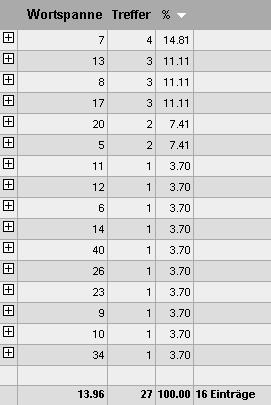
Ansicht nach Mehrwortspanne, sortiert nach dem prozentualen Anteil |
Die resultierenden 27 Treffer verteilen sich auf 16 unterschiedliche Größen bzw. Abstände zwischen den beiden Wörtern. 14,81% der Treffer haben einen Abstand von 6 Wörtern (Größe 7 - 1) und weitere 11,1% einen Abstand von 12 Wörtern (Größe 13 - 1) voneinander. Der durchschnittliche Abstand zwischen den beiden Wörtern beträgt 12,96 Wörter (Größe 13,96 - 1).
Beispiel 2: Auswertung der Satzlänge eines virtuellen Korpus
Eine KWIC-Auswertung der Satzlänge eines virtuellen Korpus nach der Größe der Mehrwortspanne sieht wie folgt aus:
| <s> |
Sätze werden mit dem Kürzel <s> abfragt. Wir haben die Auswertung im vordefinierten virtuellen Korpus lit - Belletristik/Trivialliteratur durchgeführt.
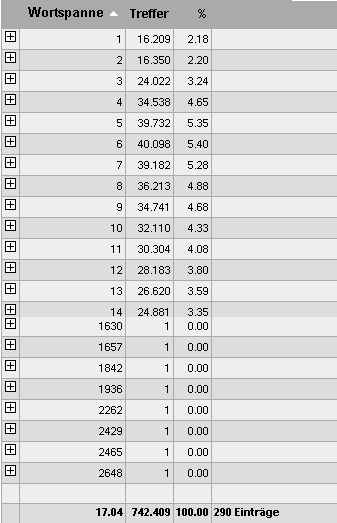
Ansicht nach der Spanne von Satzlängen (gekürzte Darstellung) |
Die Durchschnittslänge beträgt 17,04 Wörter (Größe des Satzes = Länge des Satzes). Sätze der Länge 5-7 kommen am häufigsten vor (mit je über 5%), und Sätze bestehend aus einem Wort machen 2,18% aus. Darunter sind Überschriften mit eingerechnet. Einige exotische Fälle zählen bis zu 2.648 Wörter.
Beispiel 3: Auswertung der Satzposition des ersten finiten Verbs eines Satzes
Mit der folgenden Suchanfrage läßt sich der Abstand des vordersten finiten Verbs vom Satzanfang bestimmen:
| <sa> /+s0 #BEG( MORPH(V -PCP -INF) /+s0 <se> ) |
Die Suche nach dem vordersten finiten Verb wird ähnlich wie die Suche nach dem ersten Komma eines Satzes aufgebaut. Dabei steht MORPH(V -PCP -INF), das vom MORPH-Assistenten generiert wird, für das finite Verb im CONNEXOR-Tagset (es gibt keinen direkten Suchbegriff FIN für finite Verben im CONNEXOR-Tagset).
Das gefundene Verb wird mit dem Satzanfang <sa> kombiniert. Das resultierende KWIC besteht aus den Wortpaaren Satzanfang/vorderstes finites Verb. Die "Größe" des Wortpaares ist gleichzeitig der Abstand des finiten Verbs vom Satzanfang. Größe 1 bedeutet: Verb an Position 1; Größe 2: Verb an Position 2; etc.
Für die folgende Auswertung haben wir die finiten Verben mit Hilfe des CONNEXOR-Tagsets
im Archiv TAGGED-C gesucht.
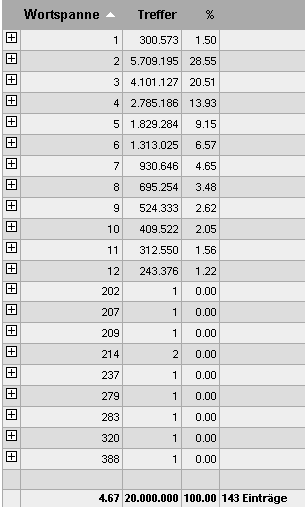
Bestimmung der Satzposition des vordersten finiten Verbs (gekürzte Darstellung) |
Die durchschnittliche Satzposition des finiten Verbs in TAGGED-C beträgt
somit 4,67.
Ansichten zur Ergebnispräsentation
Alle Ansichten werden in Tabellenform ausgegeben.
In der ersten Zeile der Tabelle finden sich die Spaltenüberschriften,
in der letzten Zeile die jeweilige Zusammenfassung aller zuvor
aufgelisteten Zeilen.
Die nachfolgenden Bildschirmausschnitte beziehen sich auf das virtuelle Korpus "Alle Korpora" des Archivs "Neuakquisitionen" (Stand: Ende 2007).
Übersicht über die verfügbaren Ergebnispräsentationen
- bibliografische Ansichten
- Textklassifikationsansichten
- statistische Auswertungen:
- Ansicht nach Mehrwortspanne (ehemals: statistische KWIC-Auswertung)
- Ansicht nach Wort-Types
- Ansicht nach Wortendungen
Neu:
- Option »Lemmatisierung«: Wort-Types und Wortendungen
[v. 2.3.4] - Option »Einträge mit Häufigkeit 1 zusammenfassen«: idem
[v. 2.3.5]
Quellenansicht
Aufruf: Menü Recherche → Ergebnisse → Quellenansicht
|
Quellenansicht mit aktivierten Häufigkeitsmaßen aufsteigend nach Quellenbezeichnung sortiert |
In dieser Darstellungsform werden die Quellen aufgelistet, die im aktuellen Korpus mindestens einen aktiven Text enthalten. Für jede Quelle werden folgende Informationen angezeigt:
- Gesamtanzahl der Treffer in den Texten
- Häufigkeitsmaß der Treffer, falls die entsprechende Option aktiviert ist
- Anzahl der Texte in der jeweiligen Quelle
- Entstehungsdatum des jüngsten und ältesten Textes
Beispiel
Für die Quelle "Rhein-Zeitung" ergaben sich aus der Suchanfrage 66.220 Treffer in 41.708 Texten.
Korpusansicht
Aufruf: Menü Recherche → Ergebnisse → Korpusansicht
|
Korpusansicht mit aktivierten Häufigkeitsmaßen aufsteigend nach Korpusbezeichnung sortiert |
In dieser Darstellungsform werden die Korpussiglen aufgelistet, die im aktuellen Korpus mindestens einen aktiven Text enthalten. Für jede Korpussigle werden folgende Informationen angezeigt:
- Gesamtanzahl der Treffer in den Texten
- Häufigkeitsmaß der Treffer, falls die entsprechende Option aktiviert ist
- Anzahl der Texte im jeweiligen Korpus
- Entstehungsdatum des jüngsten und ältesten Textes
Beispiel
Im Korpus "Berliner Zeitung" des Jahres 2007 ergaben sich aus der Suchanfrage 6.475 Treffer in 4.215 Texten.
Dokumentansicht
Aufruf: Menü Recherche → Ergebnisse → Dokumentansicht
|
Bildschirmausschnitt aus der Dokumentansicht aufsteigend nach dem Differenzenkoeffizienten sortiert |
In dieser Darstellungsform werden die im aktuellen Korpus aktiven Dokumente aufgelistet. Für jedes Dokument werden folgende Informationen angezeigt:
- Gesamtanzahl der Treffer in den Texten
- Häufigkeitsmaß der Treffer, falls die entsprechende Option aktiviert ist
- Anzahl der Texte im jeweiligen Dokument
Beispiel
Im Dokument "Berliner Zeitung" vom Januar 2007 ergab die Suchanfrage 992 Treffer in 662 Texten.
Ansicht vor/seit Zeitpunkt
Aufruf: Menü Recherche → Ergebnisse → Ansicht vor/seit Zeitpunkt
Mit Hilfe dieser Ansicht können die Dokumente in ihrem zeitlichen
Kontext - vor bzw. seit einem spezifierten Zeitpunkt - betrachtet
werden.
Der gewählte Zeitpunkt wird - auch sitzungsübergreifend - gespeichert.
Beim nächsten Aufruf der Zeitpunktansicht (sowohl in der Ergebnis- als auch
in der Korpuspräsentation) wird dieser
Wert als Voreinstellung in das Eingabefeld geschrieben.
|
Ansicht vor/seit Zeitpunkt ohne Häufigkeitsmaße aufsteigend nach Zeitpunkt sortiert |
Für diese Ansicht wird je nach Zeitraum folgende Information angezeigt:
- Gesamtanzahl der Treffer in den Texten
- Häufigkeitsmaß der Treffer, falls die entsprechende Option aktiviert ist
- Anzahl der Texte im jeweiligen Zeitraum
Schalter Aktualisieren
Wird ein anderer Zeitpunkt gewünscht, kann eine Jahresangabe (Tag- und Monatsangabe sind fest und können daher nicht verändert werden) in das Eingabefeld eingetragen und die zugehörige Anzahl an Texten und Wörtern über den Schalter Aktualisieren angezeigt werden.
Ansicht nach Jahrzehnten, Jahren, Monaten und Tagen
Aufruf: Menü Recherche
→ Ergebnisse →
Jahrzehntansicht
Aufruf: Menü Recherche
→ Ergebnisse →
Jahresansicht
Aufruf: Menü Recherche
→ Ergebnisse →
Monatsansicht
Aufruf: Menü Recherche
→ Ergebnisse →
Tagesansicht
|
Bildschirmausschnitt aus der Jahresansicht ohne Häufigkeitsmaße absteigend nach Jahren und Monaten sortiert |
Mit Hilfe dieser Ansichten können die Dokumente in ihrem zeitlichen Kontext betrachtet werden. Für jeder dieser Ansichten wird je nach Zeitraum folgende Information angezeigt:
- Gesamtanzahl der Treffer in den Texten
- Häufigkeitsmaß der Treffer, falls die entsprechende Option aktiviert ist
- Anzahl der Texte im jeweiligen Zeitraum
Länderansicht
Aufruf: Menü Recherche → Ergebnisse → Länderansicht
|
Länderansicht ohne Häufigkeitsmaße aufsteigend nach Ländern sortiert |
In dieser Darstellungsform werden die Länderkennungen
(D, A oder CH)
aufgelistet, die im aktuellen Korpus mindestens einen aktiven Text
enthalten. Für jedes Land werden folgende Informationen angezeigt:
- Gesamtanzahl der Treffer in den Texten
- Häufigkeitsmaß der Treffer, falls die entsprechende Option aktiviert ist
- Anzahl der Texte des jeweiligen Landes
- Entstehungsdatum des jüngsten und ältesten Textes
Textsortenansicht
Aufruf: Menü Recherche → Ergebnisse → Textsortenansicht
|
Bildschirmausschnitt aus der Textsortenansicht aufsteigend nach Textsorten sortiert |
In dieser Darstellungsform werden die Themen aufgelistet, die im aktuellen Korpus mindestens einen aktiven Text enthalten. Für jede Textsorte werden folgende Informationen angezeigt:
- Gesamtanzahl der Treffer in den Texten
- Häufigkeitsmaß der Treffer, falls die entsprechende Option aktiviert ist
- Anzahl der Texte der jeweiligen Textsorte
- Entstehungsdatum des jüngsten und ältesten Textes
- Informieren Sie sich bitte vor der Recherche über Vorbehalte und Einschränkungen beim Umgang mit der Textklassifikation.
Themenansicht
Aufruf: Menü Recherche → Ergebnisse → Themenansicht
|
Bildschirmausschnitt aus der Themenansicht aufsteigend nach Themen sortiert |
In dieser Darstellungsform werden die Themen aufgelistet, die im aktuellen Korpus mindestens einen aktiven Text enthalten. Für jedes Thema werden folgende Informationen angezeigt:
- Gesamtanzahl der Treffer in den Texten
- Häufigkeitsmaß der Treffer, falls die entsprechende Option aktiviert ist
- Anzahl der Texte des jeweiligen Themas
- Entstehungsdatum des jüngsten und ältesten Textes
Das Eingabefeld Zuverlässigkeitswert zeigt an, dass lediglich Texte,
die mit einer Zuverlässigkeit größer oder gleich dem spezifizierten Wert
klassifiziert wurden, aufgelistet werden.
Die laufende Ansicht kann mit geänderten Werten aktualisiert werden.
- Informieren Sie sich bitte vor der Recherche über Vorbehalte und Einschränkungen beim Umgang mit der Textklassifikation.
Ansicht nach Mehrwortspanne
|
Ansicht nach Mehrwortspanne, aufsteigend sortiert nach der Länge der Spanne |
Anmerkung: diese Ansicht hieß zuvor statistische KWIC-Auswertung.
Aufruf: Menü Recherche → Ergebnisse → Ansicht nach Mehrwortspanne
In dieser Darstellungsform werden die Treffer nach ihrer Größe in Anzahl Wörter ausgewertet.
Die 3-spaltige Ergebnispräsentation, bei der jede Spalte auf- und absteigend sortiert werden kann, enthält die folgenden Daten:
- Treffergröße in Anz. Wörter
- Anzahl Treffer dieser Größe
- prozentualer Anteil dieser Größe am Gesamtergebnis
Auf der letzten Zeile wird in der Zusammenfassung die durchschnittliche Treffergröße angegeben.
Die Treffer werden nach ihrer Größe sortiert, wobei jeder Tabelleneintrag auf das Sub-KWIC für alle Treffer der entsprechenden Größe verweist.
Sinnvoll ist diese Auswertung erst bei Mehrwort-Treffern. Bei Suchanfragen, die nur Einzelwort-Treffer liefern, besteht die berechnete Tabelle aus einem einzigen Eintrag, da 100% aller Treffer die Größe 1 besitzen.
- Anwendungsbeispiele zur Ansicht nach Mehrwortspanne
Ansicht nach Wort-Types
|
Ansicht nach Wort-Types für die Suchanfrage »&rot /+w1,s0 &werden«, aufsteigend nach den Wort-Types sortiert |
Aufruf: Menü Recherche → Ergebnisse → Ansicht nach Wort-Types
In dieser Darstellungsform werden die Treffer nach Wort-Types zusammengefasst und sortiert, sodass jeder textuelle Treffer, sei es 1 Wort oder eine Wortgruppe, nur 1 Mal in der Tabelle erscheint. Die Präsentation wird wie folgt dargestellt (mehr dazu):
- Anzahl Treffer für jeden Wort-Type
- Anzahl Texte für jeden Wort-Type
- prozentualer Anteil eines Wort-Types am Gesamtergebnis
- der Wort-Type
Auf der letzten Zeile wird in der Zusammenfassung die Anzahl der Treffer und der Wort-Types angegeben.
Mit einem Klick auf das Plus-Icon eines Eintrages gelangt man in den KWIC-Ausschnitt des entsprechenden Wort-Types.
Optionen
Bei der einfachen Darstellung nach Wort-Types (wie im obigen Beispiel) kommen nur die oberen 4 Beachtungs- und Ignorierungsoptionen (im folgenden Beispiel durch den roten Strich und dem Pfeil angezeigt) zur Anwendung. Die Optionen lassen sich durch den Schalter Optionen rechts neben den Spalten-Köpfen einblenden und verändern.
| Für die reine Darstellung nach Wort-Types kommen nur die ersten 4 Optionen zur Anwendung. |
Option »Lemmatisierung«
Beim Einschalten der Lemmatisierung werden die oberen 4 Optionen nicht mehr berücksichtigt (siehe rotes Kreuz im folgenden Beispiel). Grund: Die Lemmatisierungskomponente beachtet grundsätzlich die Groß-/Kleinschreibung sowie die diakritischen Zeichen immer, blendet hingegen die Sonderzeichen aus. Im Dialogfenster werden in diesem Fall diese Optionen desaktiviert.
Wie im folgenden Beispiel ersichtlich wird, führt die Lemmatisierung der Wort-Types in der Regel zu einer kürzeren Tabelle:
| Für die Darstellung nach lemmatisierten Wort-Types werden die 4 ersten Optionen nicht berücksichtigt. |
Option »Länge der hervorgehobenen Endung«
Durch Hinzuschalten der Option Länge der hervorgehobenen Endung können die (lemmatisierten) Wort-Types nach der eingestellten Endunglänge sortiert werden. Die Endungen werden jeweils farbig hervorgehoben. Diese Option wird durch die Angabe eines Längenwertes > 0 aktiviert; ist der Wert auf 0 zurückgesetzt, werden die ganzen Wort-Types sortiert:
| Bei Angabe einer Endungslänge > 0 werden die (lemmatisierten) Wort-Types nach ihrer/n Endung(en) sortiert. |
Diese Option kann beliebig mit den anderen Optionen kombiniert werden.
Option »Einträge mit Häufigkeit = 1: zusammenfassen«
Mit größer werdenden Korpora steigt in dieser Ergebnisansicht die Anzahl der nur einmal vorkommenden Wort-Types (Hapax logomena) an und nimmt einen beachtlichen Teil der Liste für sich in Anspruch. Durch Einschalten der Option Einträge mit Häufigkeit = 1: zusammenfassen können sie zu 1 Eintrag zusammengefasst werden, der blau in der Liste angezeigt wird. Egal, nach welcher Spalte die Tabelle sortiert wird, der blaue Eintrag erscheint immer als erster.
| Bei eingeschalteter Option »Einträge mit Häufigkeit = 1: Zusammenfassen« werden hier 10 Hapax legomena zusammengefasst. |
Diese Option kann beliebig mit den anderen Optionen kombiniert werden.
Ansicht nach Wortendungen [ab v2.1]
|
Ansicht nach Wortendungen, absteigend nach Endungsfrequenzen sortiert |
Aufruf: Menü Recherche → Ergebnisse → Ansicht nach Wortendungen
In dieser Darstellungsform werden die Treffer nach ihren Wortendungen zusammengefasst und sortiert. Jeder Eintrag ist eine (Folge von) Wortendungen, die wie folgt präsentiert wird:
- Anzahl Treffer
- Anzahl Texte
- prozentualer Anteil am Gesamtergebnis
- die (Folge von) Wortendung(en)
Auf der letzten Zeile wird in der Zusammenfassung die Anzahl der Treffer und der unterschiedlichen Wortendungen bzw. Wortendungsfolgen angegeben.
Mit einem Doppelklick auf das Plus-Icon wird der KWIC-Ausschnitt des bzw. der entprechenden Wortendung(en) eingeblendet.
Definition von Wortendung
Mit Wortendung ist hier nicht eine morphologische Endung gemeint, sondern die Sequenz der letzten Zeichen eines jeden Treffers, dessen Länge durch die einstellbare Endungslänge bestimmt wird (siehe Abschnitt Optionen).
- Anwendungsbeispiel zur Ansicht nach Wortendungen.
Optionen
Die Ansicht nach Wortendungen baut auf der Ansicht nach Wort-Types auf, die Optionen sind deshalb auch weitestgehend identisch und werden in einem ähnlichen Options-Dialog festgelegt bzw. verändert. Die Optionen der beiden Ansichten werden trotzdem getrennt voneinander verwaltet. Eine Endungslänge von 0 macht allerdings in dieser Präsentationsform keinen Sinn; Die Eingabe von 0 wird automatisch durch den Standardwert 2 überschrieben.
| Dialog für die Optionen der Ansicht nach Wort-Endungen. |
Anwendung der Optionen
Zuerst werden die ersten 5 Optionen auf die Treffer, also auch die Lemmatisierung, angewendet, dann die Endungen bestimmt und sortiert und schließlich die Darstellung mit/ohne Zusammenfassung der Hapax legomena erzeugt.
Berechnung und Anzeige von Häufigkeitsmaßen
COSMAS II kann in alle verfügbaren Ansichten eine zusätzliche Spalte, die die Ergebnisse der Berechnung eines ausgewählten Häufigkeitsmaßes enthält, einblenden. Deren Aktivierung und Auswahl erfolgt über die Optionen für die Ergebnispräsentationen.
- Die Berechenbarkeit der Häufigkeitsmaße ist vom Typ der Suchanfrage abhängig. Nähere Informationen dazu finden sich in der Erläuterung der Optionen.
- Hintergrundinformationen zur Anwendung der Häufigkeitsmaße
Falls für das ausgewählte Häufigkeitsmaß keine (zuverlässige) Berechnung durchgeführt werden kann, erscheint statt der gewünschten Ansicht ein erklärender Hinweistext. Unterhalb des Textes finden sich ein bzw. zwei weiterführende Schalter.
|
Weiterführende Schalter zum Hinweistext |
Schalter Weiter zur Ergebnispräsentation
Dieser Schalter steht nur für das Maß der Häufigkeitsklassen zur Verfügung, da in diesem Fall eine Berechnung - jedoch unter Vorbehalt - durchgeführt werden kann. Nach dem Anklicken wird die ausgewählte Ergebnispräsentation mit der zusätzlichen Spalte für das Häufigkeitsmaß angezeigt.
Für die beiden anderen Häufigkeitsmaße wird der Schalter nicht eingeblendet, da keine Berechnung vorgenommen werden kann.
Schalter Optionen für Häufigkeitsmaße ändern
Dieser Schalter steht grundsätzlich zur Verfügung. Nach dem Anklicken werden Sie zu den Optionen für die Ergebnispräsentationen geleitet, wo die Einstellungen zur Berechnung des Häufigkeitsmaßes geändert werden können.
Sonstige Funktionalitäten zur Ergebnispräsentation
Die nachfolgenden Bildschirmausschnitte beziehen sich auf das virtuelle Korpus "Alle Korpora" des Archivs "Neuakquisitionen" (Stand: Ende 2007).
Erweiterungen/Änderungen in der Version 1.5
- Alle Ansichten können nun nach Spalten sortiert werden (sekundäre Sortierung).
- Neu hinzugekommen ist weiterhin die Berechnung und Anzeige von Häufigkeitsmaßen, die für alle Ansichten über die Optionen aktiviert werden kann.
Sortierung in den Ergebnispräsentationen nach Spalten (sekundäre Sortierung)
In allen verfügbaren Ansichten kann nach den dort ausgegebenen Spalten sortiert werden, indem der Kopfeintrag der jeweiligen Spalte angeklickt wird.
|
Quellenansicht aufsteigend nach Textanzahl sortiert |
Beim ersten Klick wird die jeweilige Spalte aufsteigend sortiert, beim jedem nachfolgenden Klick auf dieselbe Spalte wird die Sortierrichtung umgekehrt. Das weiße Dreieck in der Kopfzeile zeigt die sortierte Spalte und ihre Sortierrichtung an.
|
Quellenansicht absteigend nach dem Häufigkeitsmaß sortiert |
Die zuletzt sortierte Spalte sowie die Sortierrichtung werden in die entsprechenden Optionen zu den Ergebnispräsentationen übernommen.
- Die Auswahl der zu sortierenden Spalte sowie die Angabe der Sortierrichtung können auch in den oben genannten Optionen vorgenommen werden.
- Die Anzeige und Auswahl des Häufigkeitsmaßes erfolgt ebenfalls über die Optionen zu den Ergebnispräsentationen.
Begrenzen der Treffermenge
Die Optionen zur Begrenzung der Ergebnismenge in den Optionen zur Suche ermöglichen Ihnen, entweder
- alle Treffer ausgegeben zu lassen oder
- die Ausgabe der Treffer auf eine beliebige, von Ihnen festzulegende Anzahl zu begrenzen.
Im zweiten Fall erfolgt eine Zufallsauswahl der Treffer per Zufallsgenerator. Dieser Sachverhalt wird auch in der Statusanzeige unter dem Eintrag Ergebnisse entsprechend vermerkt.
Beispiel
Sie haben zuvor die Treffermenge durch Zufallsauswahl auf 5000 begrenzt. In der Statusanzeige der Ergebnispräsentation erscheint stattdessen der Eintrag:
|
Bildschirmausschnitt aus der Statusanzeige |
Erzeugen eines KWIC- oder Volltext-Ausschnitts
Wenn Sie das KWIC für einen bestimmten Eintrag ansehen möchten, dann
klicken Sie auf das jeweilige Icon ![]() zum Aufklappen des KWIC-Ausschnitts.
zum Aufklappen des KWIC-Ausschnitts.
|
Bildschirmausschnitt aus der Korpusansicht mit aufgeklappten KWIC |
Die Funktionalitäten im Bereich des KWIC-Ausschnitts entsprechen
denen des Gesamt-KWICs oder
des Gesamt-Volltexts.
Den entsprechenden Volltext-Ausschnitt erhalten Sie somit, wenn Sie im
KWIC-Ausschnitt auf den Schalter Volltext klicken.
- Es kann immer nur ein Ausschnitt aufgeklappt sein. Beim Aufklappen eines weiteren Ausschnitts wird der vorherige automatisch zugeklappt.
- Für KWIC- bzw. Volltext-Ausschnitte sind keine Sortierungen verfügbar.
Zum manuellen Zuklappen des KWIC- oder Volltext-Ausschnitts klicken Sie
auf das Icon ![]() , das in der
ersten Spalte der zugehörigen Eintrags nach dem Aufklappen
eingeblendet ist.
, das in der
ersten Spalte der zugehörigen Eintrags nach dem Aufklappen
eingeblendet ist.
Beispiel
In der Korpusansicht haben Sie das Icon
![]() in der ersten Spalte des Eintrags
DPA07 Meldungen der Deutschen Presse-Agentur, 2007 angeklickt.
Unterhalb dieses Eintrags wird ein KWIC-Ausschnitt eingeblendet,
der sich nur auf die ermittelten 14.268 Treffer dieses Eintrags bezieht.
in der ersten Spalte des Eintrags
DPA07 Meldungen der Deutschen Presse-Agentur, 2007 angeklickt.
Unterhalb dieses Eintrags wird ein KWIC-Ausschnitt eingeblendet,
der sich nur auf die ermittelten 14.268 Treffer dieses Eintrags bezieht.
Ein solches KWIC ist - wie die vorherige Bezeichnung andeutet - ein
Ausschnitt aus dem Gesamt-KWIC.
|
Bildschirmausschnitt aus der Statusanzeige für ein aufgeklapptes KWIC |
In der Statusanzeige wird die gewählte Ansicht um die Angaben KWIC (bzw. Volltext) und den zugehörigen Bezeichner des Tabelleneintrags ergänzt.
![[Bildschirmausschnitt]](statusanzeige.jpg)
![[Bildschirmausschnitt]](quellenansicht.gif)
![[Bildschirmausschnitt]](korpusansicht.gif)
![[Bildschirmausschnitt]](dokumentansicht.gif)
![[Bildschirmausschnitt]](zeitpunktansicht.gif)
![[Bildschirmausschnitt]](jahresansicht.gif)
![[Bildschirmausschnitt]](laenderansicht.gif)
![[Bildschirmausschnitt]](textsortenansicht.gif)
![[Bildschirmausschnitt]](themenansicht.gif)
![[Ansicht nach Mehrwortspanne]](Ansicht_nach_Mehrwortspanne.jpg)
![[Ansicht nach Wort-Types]](Ansicht_Wort-Types.png)
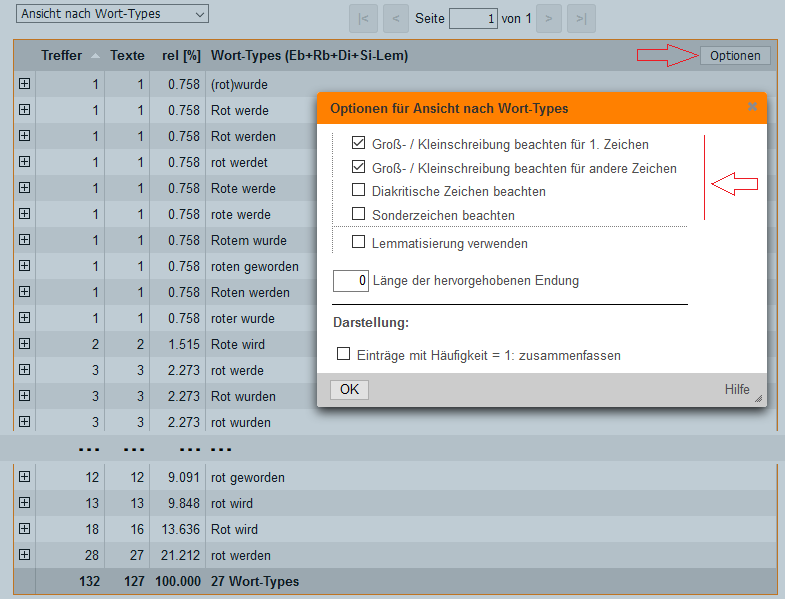
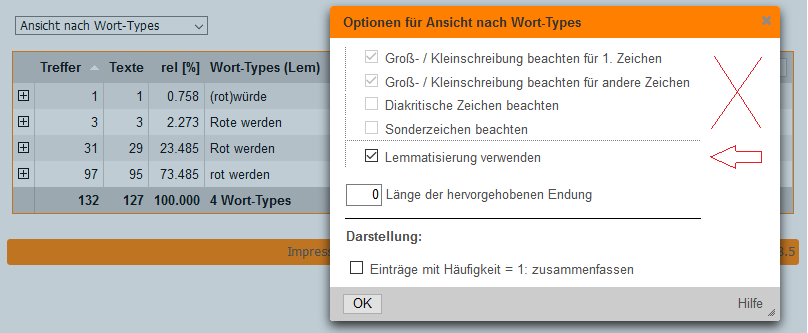
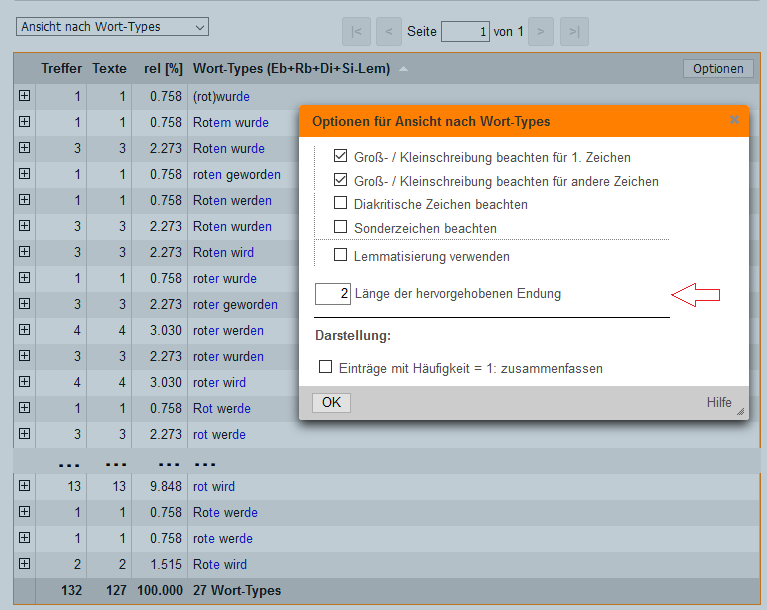
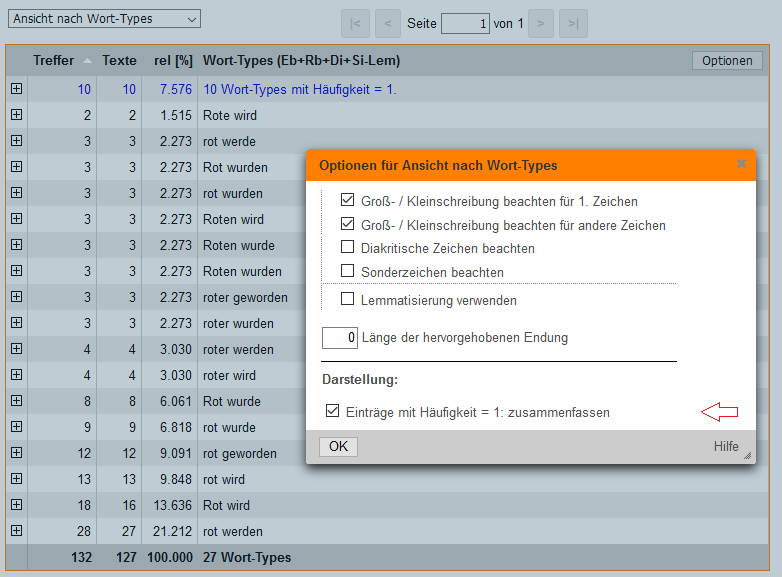
![[Ansicht nach Wortendungen]](Ansicht_nach_Wortendungen2.jpg)
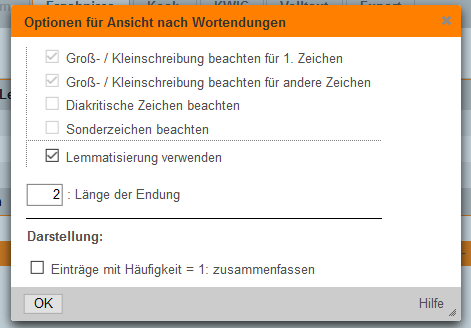
![[Bildschirmausschnitt]](quellen1.gif)
![[Bildschirmausschnitt]](quellen2.gif)
![[Bildschirmausschnitt]](kwic-ausschnitt.gif)